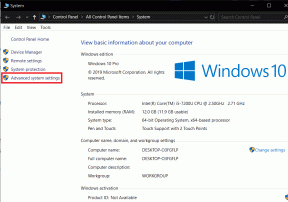So reagieren Sie auf Nachrichten im Facebook Messenger mit verschiedenen Emojis
Verschiedenes / / November 29, 2021
Mit Freunden im Facebook Messenger zu schreiben fühlt sich wie zu Hause an, nicht wahr? Du kannst jetzt Reagiere auf die Nachrichten deiner Freunde mit einem beliebigen Emoji. Mit dieser neuen Änderung sind Sie nicht nur an einige ausgewählte Emojis gebunden. Das klingt lustig, oder? Lass uns das Neue herausfinden Messenger-Reaktionen und passen Sie sie für Ihre Verwendung an.

Benutzerdefinierte Emoji-Reaktionen helfen Ihnen, Ihre Gespräche unterhaltsamer und ansprechender zu gestalten. Sei es mit einem Feuer-Emoji zu reagieren oder ein Kacke-Emoji zu senden, die neuen Möglichkeiten haben sich eröffnet. Die benutzerdefinierten Reaktionen waren Teil der Messenger-Update, das auch Funktionen eingeführt hat wie Chat-Themen, Verschwinden-Modus, Selfie-Sticker usw.
In diesem Beitrag haben wir behandelt, wie Sie mit benutzerdefinierten Emojis reagieren, neue Emojis im Panel hinzufügen, benutzerdefinierte Emojis zurücksetzen und Messenger-Emoji-Reaktionen nicht funktionieren. Wir haben auch behandelt, wie Sie das Standard-Emoji im Messenger ersetzen.
Beginnen wir mit unserem Tutorial.
So reagieren Sie auf Facebook-Nachrichten mit jedem Emoji auf Android, iPhone und iPad
Starten Sie die Facebook Messenger-App und öffnen Sie den Chat. Berühren und halten Sie die Nachricht, auf die Sie reagieren möchten. Das Emoji-Panel wird geöffnet, das standardmäßig aus sechs Emojis besteht. Tippen Sie auf das Symbol Hinzufügen (+), um mit einem benutzerdefinierten Emoji zu reagieren. Der Emoji-Bildschirm wird geöffnet. Wählen Sie das Emoji aus, mit dem Sie reagieren möchten. Verwenden Sie die Suche, um das Emoji Ihrer Wahl zu finden. Sie können dem Panel auch die neuen Emojis hinzufügen, wie unten gezeigt.


Spitze: Um eine Emoji-Reaktion zu entfernen, tippen Sie auf die Reaktion unter der Nachricht. Tippen Sie dann auf Ihr Emoji, um es zu entfernen.
So passen Sie Emoji-Reaktionen im Emoji-Panel an
Die obige Methode kann sich als etwas umständlich erweisen, wenn Sie regelmäßig mit demselben Emoji reagieren. Angenommen, Sie verwenden das Feuer-Emoji regelmäßig als Nachrichtenreaktion. Anstatt jedes Mal nach dem Feuer-Emoji zu suchen, können Sie ein vorhandenes Emoji im Panel durch eines Ihrer Wahl ersetzen.
Notiz: Wenn Sie im Messenger an einer Gruppenunterhaltung teilnehmen, kann jeder im Chat die Reaktionen auf alle Nachrichten sehen.
Um dem Emoji-Panel neue Reaktionen hinzuzufügen, berühren und halten Sie eine beliebige Nachricht im Facebook Messenger. Wenn das Panel geöffnet wird, tippen Sie auf das Symbol Hinzufügen (+). Tippen Sie oben auf Anpassen.


Spitze: Kasse 13 Tipps, um Facebook Messenger wie ein Profi auf Android zu verwenden.
Auch auf Guiding Tech
Tippen Sie im oberen Bereich auf das Emoji, das Sie ersetzen möchten. Tippen Sie dann im unteren Bereich auf das Emoji, durch das Sie es ersetzen möchten. Ebenso können Sie andere Emoji-Reaktionen ändern. Tippen Sie oben auf das Häkchen-Symbol (Android) oder auf die Schaltfläche Fertig (iPhone/iPad), um die Änderungen zu speichern.


Notiz: Sie können dem Panel nur 6 Emojis hinzufügen und die neuen Nachrichtenreaktionen werden in allen Chats angezeigt.
Sobald dies erledigt ist, wird das neue Emoji im Emoji-Panel angezeigt. Sie können die Emojis im Panel beliebig oft ersetzen.

So ändern Sie die Doppeltipp-Reaktion im Facebook Messenger
Ähnlich wie bei Instagram können Sie im Facebook Messenger durch Doppeltippen auf eine Nachricht reagieren. Standardmäßig wird beim Doppeltippen eine Herzreaktion gesendet. Sie können dieses Verhalten jedoch anpassen.
Um die Doppeltipp-Reaktion zu ändern, berühren und halten Sie eine beliebige Nachricht. Tippen Sie im Emoji-Bedienfeld auf das Symbol Hinzufügen (+). Tippen Sie im nächsten Bildschirm auf Anpassen.


Tippen Sie auf das Herz-Emoji, um es auszuwählen. Wählen Sie dann im unteren Bereich das Emoji Ihrer Wahl aus, das Sie für Doppeltippen verwenden möchten. Tippen Sie oben auf das Häkchen-Symbol oder die Schaltfläche Fertig. Wenn Sie jetzt doppelt tippen, wird die neue Reaktion verwendet.

Profi-Tipp: Sie können auch mit Emojis auf Facebook-Kommentare reagieren. Sehen Sie sich ähnliches an Tipps für Kommentare auf Facebook.
So setzen Sie benutzerdefinierte Emoji-Reaktionen im Messenger zurück
Falls Sie alle Emoji-Reaktionen im Panel mit den Standard-Emojis zurücksetzen möchten, können Sie dies auch tun. Berühren und halten Sie eine Nachricht, um die Emoji-Reaktionsleiste zu öffnen. Tippen Sie auf das Symbol Hinzufügen (+). Tippen Sie dann auf Anpassen.


Tippen Sie auf das Reset-Symbol (Android) oder den Reset-Text (iPhone/iPad), um zu den ursprünglichen Emojis zurückzukehren. Tippen Sie auf Fertig oder das Häkchen-Symbol, um die Änderungen zu speichern.

Auch auf Guiding Tech
Bonus: So ersetzen Sie schnelle Emojis im Messenger-Chat
Neben Nachrichtenreaktionen können Sie ein Emoji schnell senden, ohne das Emoji-Panel zu öffnen. Das Standard-Emoji ist die Schaltfläche „Gefällt mir“ und Sie finden sie neben dem Eingabebereich. Du kannst Ersetze diesen Like-Button durch ein Emoji deiner Wahl. Wenn Sie auf das Emoji tippen, wird es schnell gesendet.

Notiz: Das Standard-Emoji ist für alle Chats separat. Sie müssen es in Chats einzeln ersetzen, wo immer Sie es ändern möchten.
Um das Standardnachrichten-Emoji auf dem PC zu ersetzen, öffnen Sie den Chat, für den Sie das Emoji ersetzen möchten, und klicken Sie oben auf das Informationssymbol (i). Klicken Sie anschließend auf die Schaltfläche Emoji ändern in der Nachricht und wählen Sie das Emoji Ihrer Wahl aus.

Öffnen Sie in den mobilen Messenger-Apps den Chat-Thread. Tippen Sie oben auf den Namen der Person. Tippen Sie dann auf Emoji und wählen Sie das neue Emoji aus.


Spitze: Siehe unsere detaillierten Leitfaden zum Kennenlernen von Facebook Messenger-Räumen.
Auch auf Guiding Tech
Facebook Messenger Emoji-Reaktionen funktionieren nicht
Falls Sie das Pluszeichen (+) neben der Nachricht zum Ändern der benutzerdefinierten Reaktion nicht sehen, sollten Sie die Messenger-App aktualisieren. Wenn das nicht behoben wird, deinstallieren Sie Messenger und installieren Sie ihn erneut. Rausfinden Was passiert bei der Deinstallation von Facebook Messenger.
Next Up: Facebook Messenger bietet eine großartige Sammlung von Aufklebern. Erfahren Sie über den nächsten Link, wie Sie Facebook Messenger-Sticker in WhatsApp verwenden.